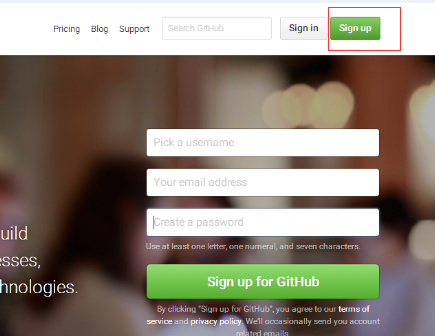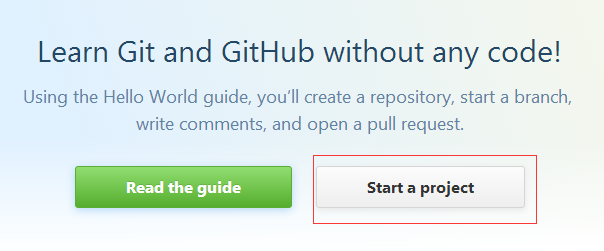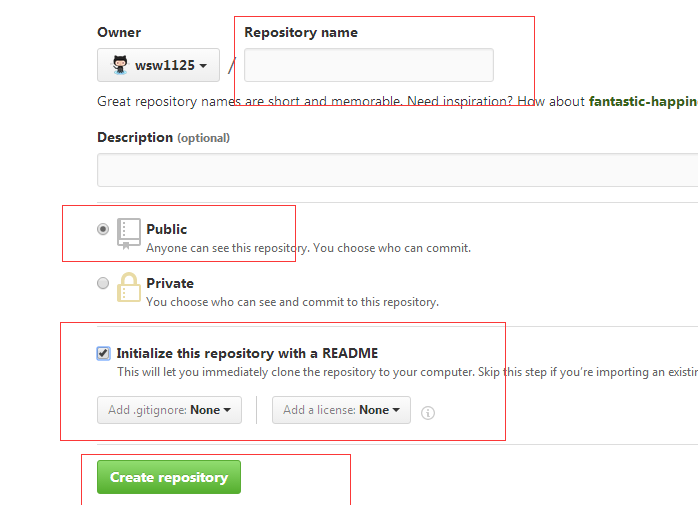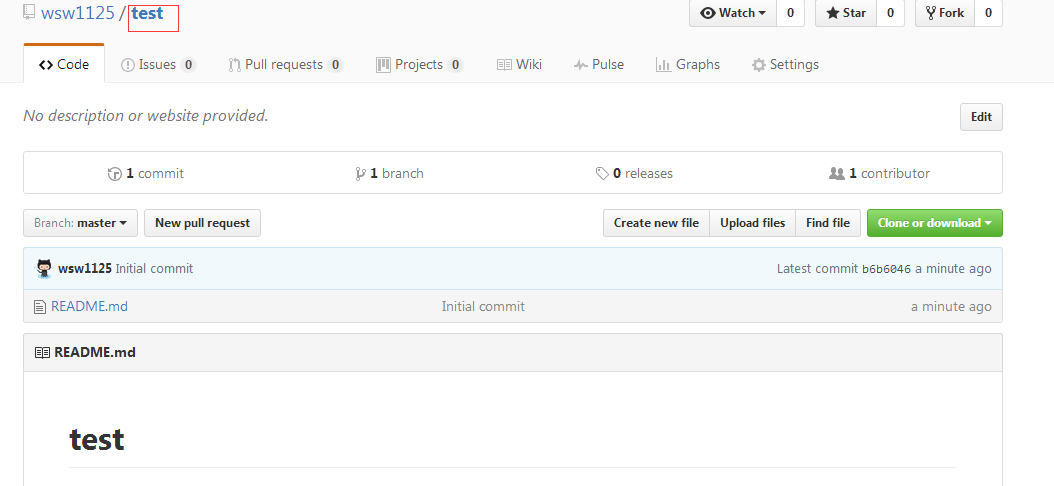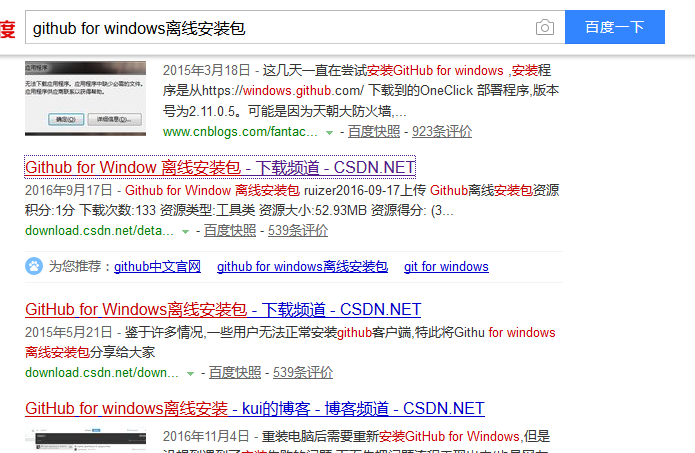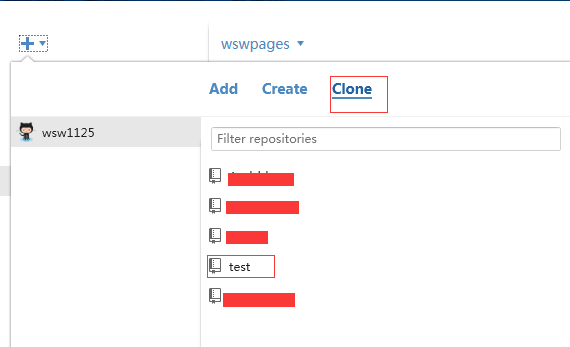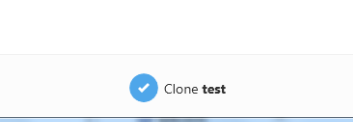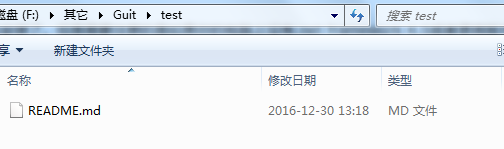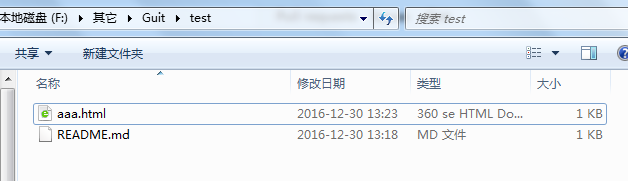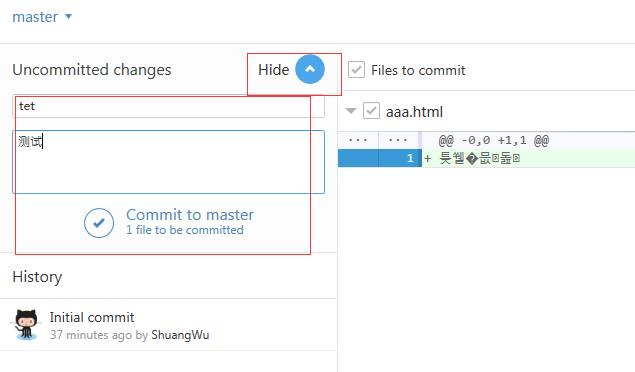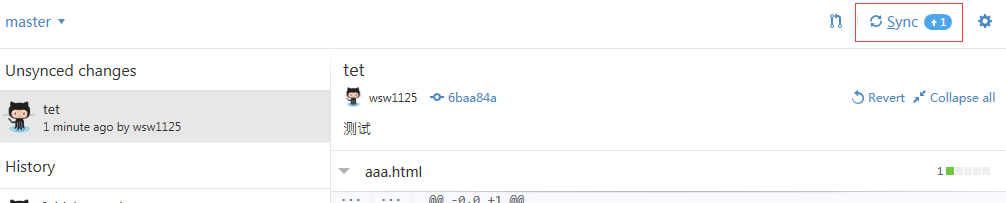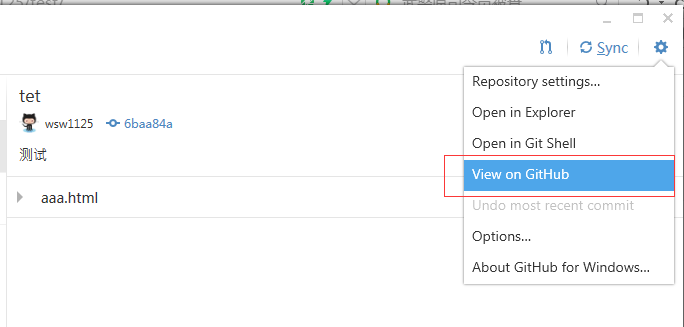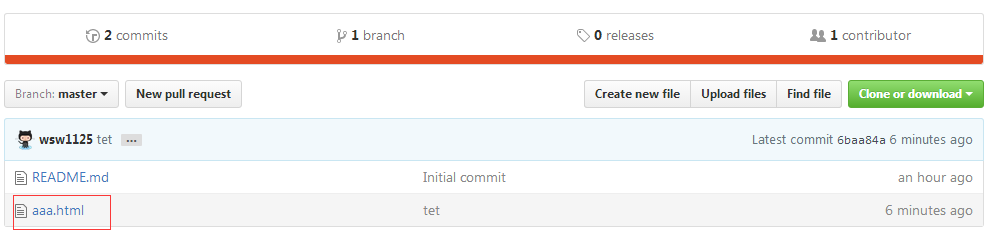在看這篇教程之前我想大家也在搜索怎樣使用gitHub託管自己的項目,在使用gitHub之前我也遇到過各種問題,在網上我也搜索了很多,但總覺得網上搜索到的東西很多很雜,有的根本不知道是在表達什麼。在這過程中我也遇到不少坑,經過自己的摸索最後終於安裝成功並可以發佈我的東西了。所以我就想做一篇我自己在使用過程中的一些心得。希望對大家有所幫助吧。
首先第一步當然是找到gitHub的官網了,可以直接輸入網址https://github.com/ 或者是在百度搜索gitHub(ps:個人喜歡用百度搜索引擎,啥360搜索的總感覺不順眼)找到如下截圖點擊Sign up註冊一個賬號。
第二步:有了賬號和密碼之後就可以直接登錄了,登錄進去之後就點擊Start project新建自己的項目倉庫了
第三步:填寫自己的倉庫名稱以及勾選一些選項就點擊綠色按鈕創建
第四步:創建好之後就擁有了自己的倉庫了,例如我的倉庫名爲test
第五步:創建好倉庫之後就是上傳自己的本地項目到倉庫裏面了,上傳本地項目就需要在電腦上安裝gitHub的客戶端github for windows,首先我是在網上找了個github for windows離線安裝包下載,搜索出有很多可以找個合適的下載
第六步:下載下來之後解壓直接跟安裝其它軟件一樣一直下一步就可以安裝了。但是需要注意的是如果你的電腦上沒有.net framework 4.5或者更高版本是安裝不了的,這時候你需要自行去下載.net framework安裝,安裝了這個之後如果沒什麼問題就可以正常安裝上github for windows了。
第七步:軟件安裝好之後就輸入剛剛在github註冊了的賬號和密碼就可以登錄了。登錄上去之後找到左上角的“+”Add就是添加一個你本地存儲路徑,Create就是創建新的一個倉庫,Clone就是克隆在瀏覽器上創建的倉庫到本地。點擊clone,就可以看到剛剛在git上建立的倉庫test了,選中它然後點擊下面的Clong text 然後就會讓你選一個你本地的存儲地址
第八步:然後在這個文件夾裏面就可以放入你要上傳到github上的項目的文件了,比如我在這裏放一個aaa.html文件
第九步:回到github客戶端上會出現如下界面如果你的跟我的不一樣那就點擊Uncommitted changes 旁邊的Show。(如果什麼都不出現建議關閉重啓下github客戶端)然後在文本框裏隨便輸入一些信息然後點擊Commit to master
第十步:現在還並沒有在網頁上的github上看得到你上傳的文件。最後只需要如下點擊Sync(同步),然後等待一會時間(根據你的網速)就可以了。
第十一步:點擊右上角的小齒輪下的view on GitHub 然後在可以在瀏覽器上看到你上傳的文件了。在此也就完成整個過程了。
以上就是我分享的經驗,可能還有一些不足以及我沒說到的地方也歡迎大家提出來。如果覺得這篇文章對你有幫助就給個推薦唄,關注我給你分享更多精彩內容!